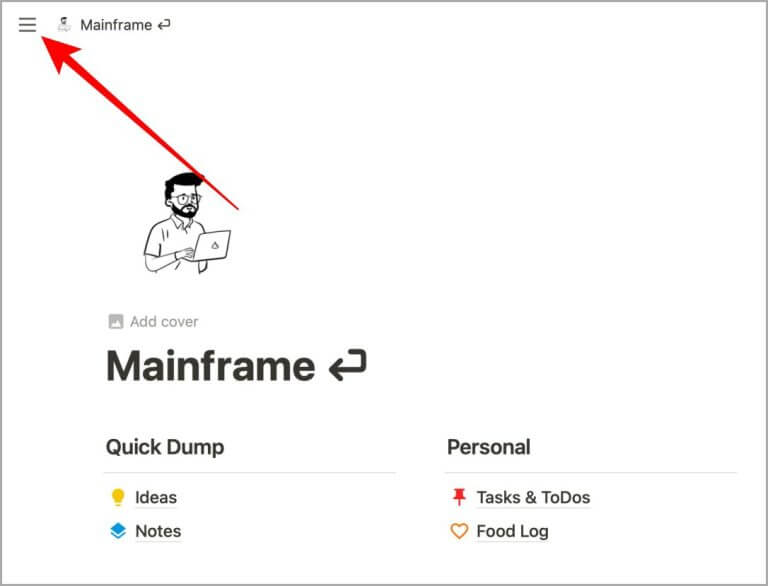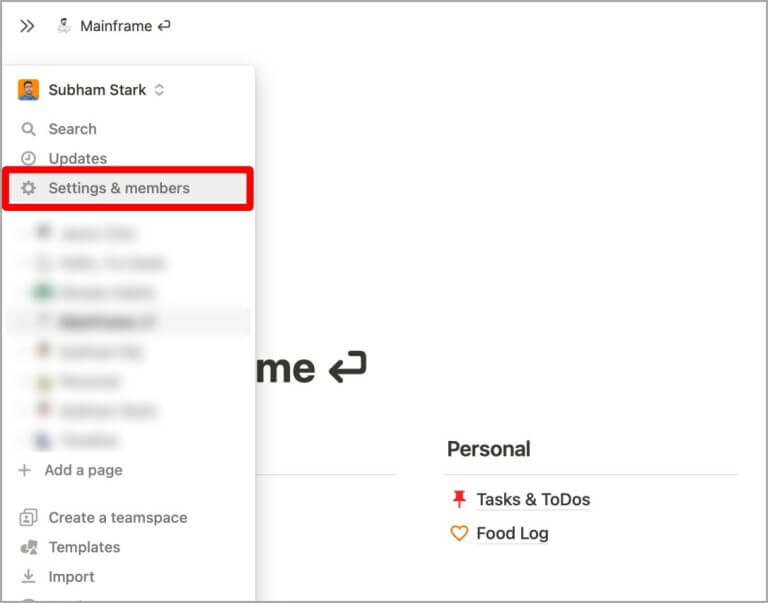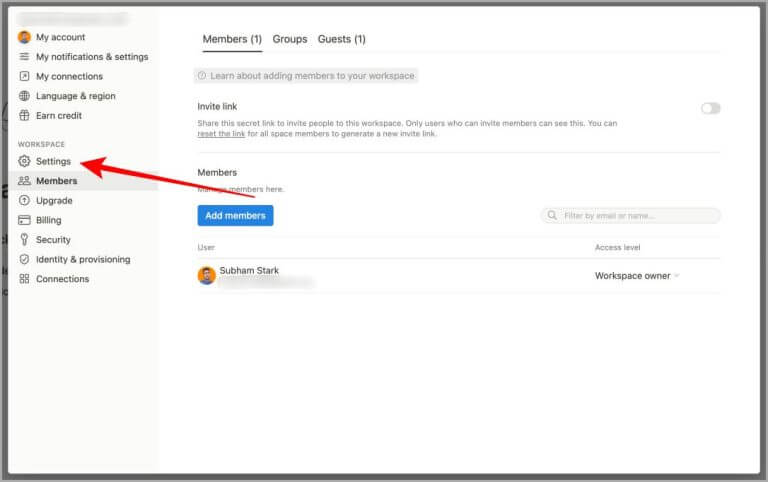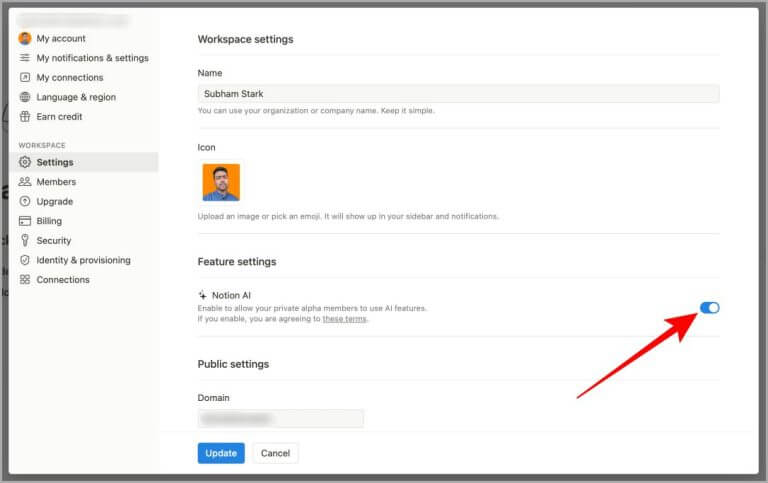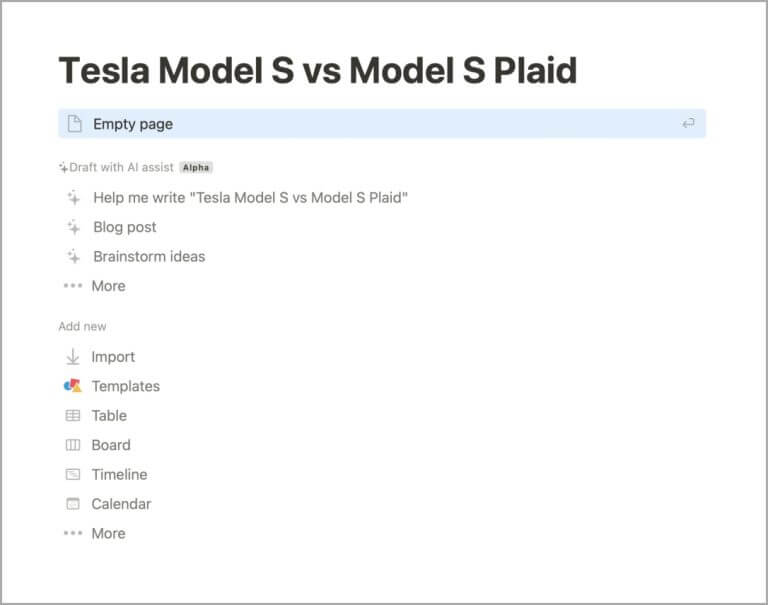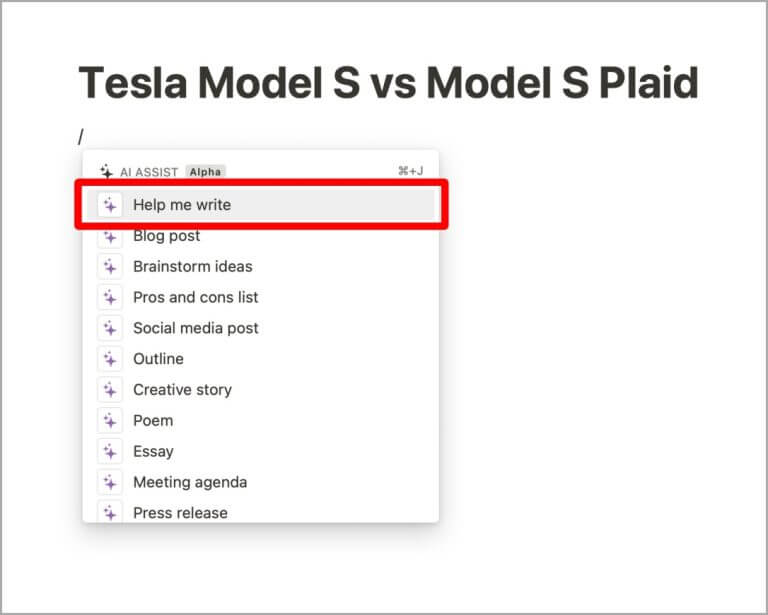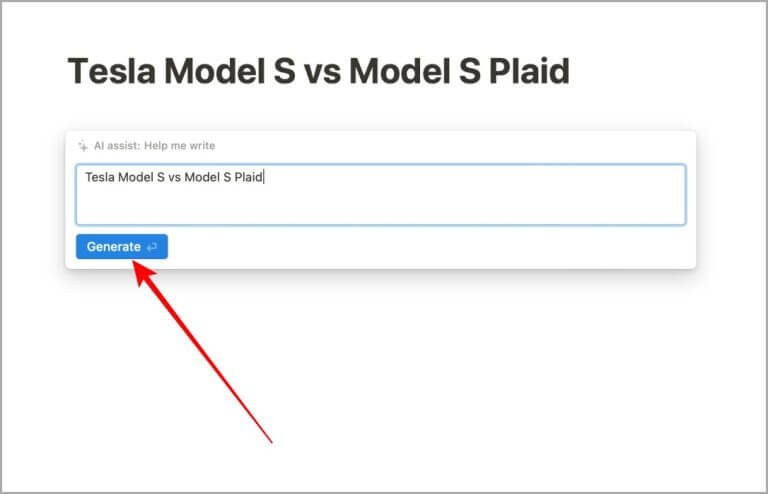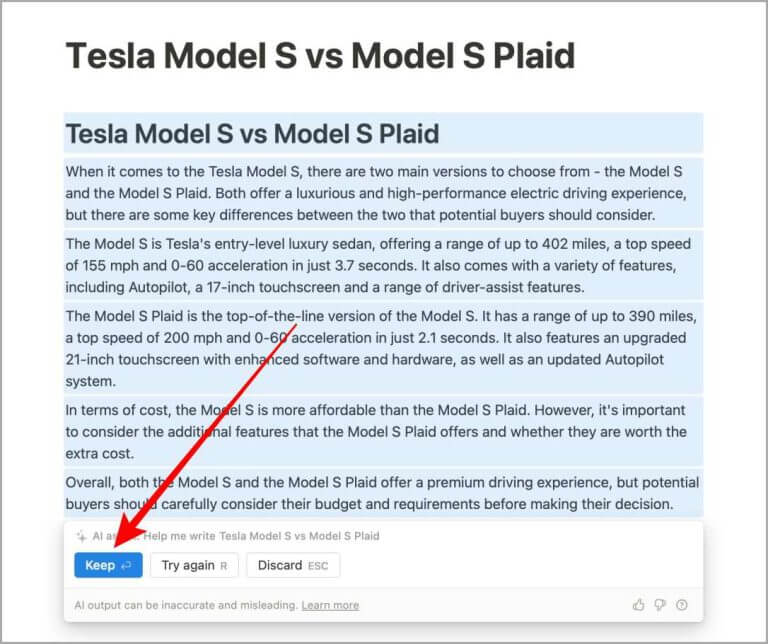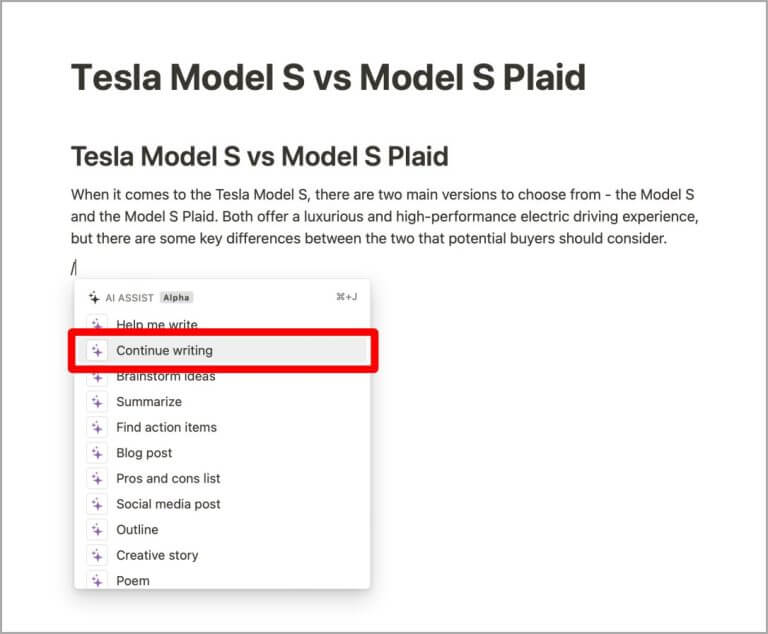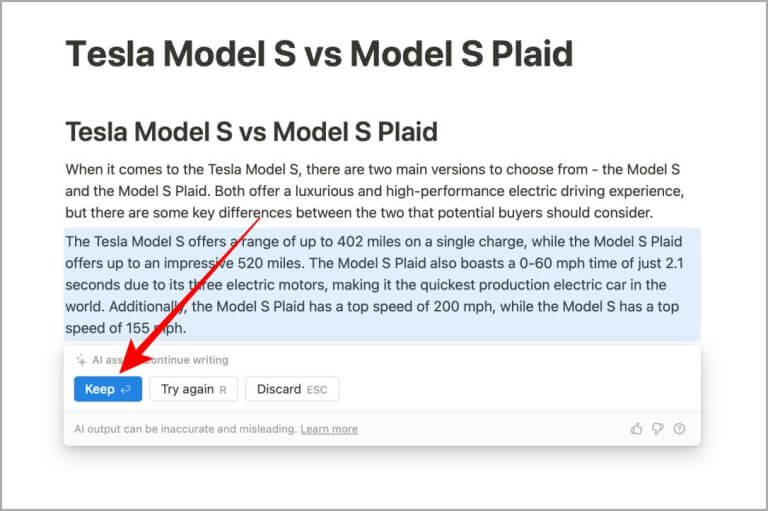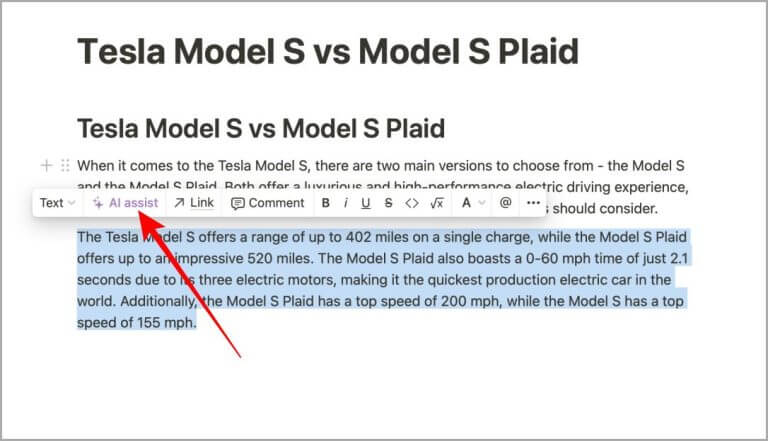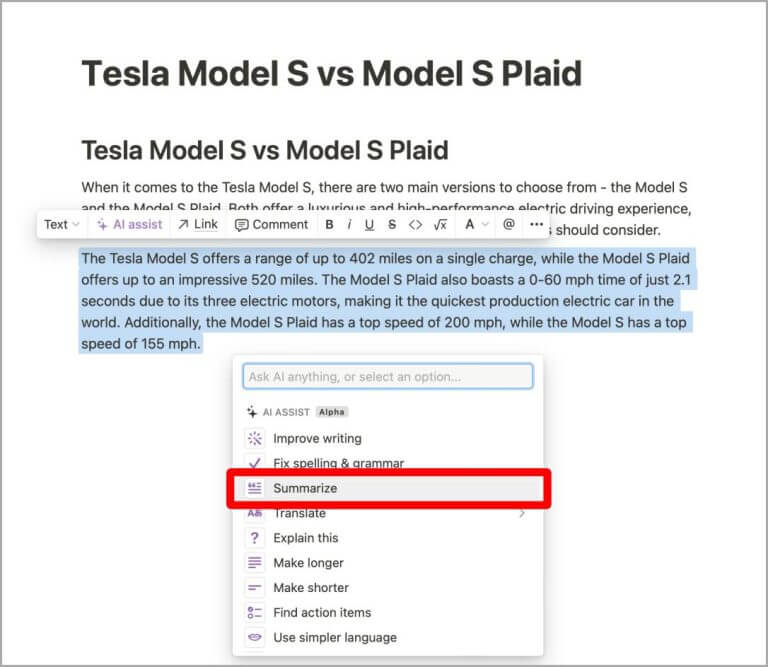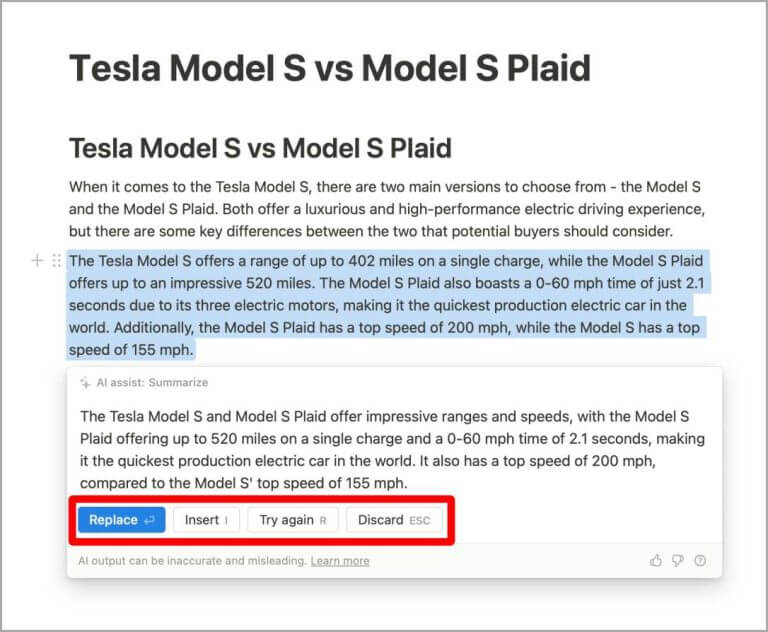Quel est le concept de Notion AI et comment l'utiliser
L'intelligence artificielle a le vent en poupe ces jours-ci. Rien qu'en 2022, nous avons vu de nombreux outils d'IA incroyables comme le lancement DALL-E و ChatGPT و Lensa IA. Ces applications du nouvel âge ont montré comment l'IA peut aider les humains à être plus productifs et créatifs. De nombreuses grandes entreprises se tournent vers cette nouvelle direction de l'IA pour améliorer leurs produits, et l'une de ces entreprises est Notion. Ils ont récemment annoncé leur nouveau produit appelé Notion AI. Apprenons ce qu'est le concept d'intelligence artificielle et comment vous pouvez l'utiliser.
Qu'est-ce que Notion AI ?
Notion AI est une intelligence artificielle ou un outil alimenté par l'IA intégré de manière transparente dans Notion. Notion AI, selon Business, est un assistant d'écriture qui peut vous aider à taper plus efficacement et plus rapidement. Vous pouvez l'utiliser pour écrire une variété de contenus tels que des blogs, des descriptions de poste, des e-mails et bien plus encore. Notion AI est alimenté par le célèbre OpenAI, connu pour ses produits comme Dall-E et ChatGPT. Notion AI est actuellement en phase Alpha et si vous souhaitez un accès anticipé, vous devrez vous inscrire sur leur liste d'attente.
Avis de non-responsabilité rapide : Notion AI est actuellement opt-in, donc si vous souhaitez l'activer et l'utiliser, vos données seront partagées avec les partenaires fournisseurs d'IA de Notion. Ci-dessous les conditions complètes du programme Notion IA.
Comment activer Notion AI
Notion AI est désactivé par défaut. Si vous voulez essayer Notion AI, vous devrez l'activer dans les paramètres. Voyons comment procéder.
1. Premièrement, Ouvert Notion.so dans le navigateur de votre choix.
2. Déplacer Souris liste ci-dessus Hamburgers jusqu'à ce que le menu latéral apparaisse.
3. Cliquez Paramètres et membres.
4. Sur la page Paramètres d'idée , Cliquez sur l'option Paramètres.
5. Allumez maintenant l'interrupteur à bascule À côté de Notion AI. Et Notion AI sera activé pour votre lieu de travail.
Que peut faire Notion AI ?
Pour commencer, Notion AI vous offre deux options dans un premier temps, c'est-à-dire m'aider à écrire et à réfléchir à des idées. L'option Aidez-moi à écrire est utile si vous avez du mal à démarrer seul avec le premier paragraphe. Cela peut vous aider à créer une dynamique au début. Non seulement cela, une fois que vous commencez à taper, Notion AI peut également vous aider à continuer votre écriture. Mais que se passe-t-il si vous avez du mal à trouver un sujet pour commencer ? C'est là que la deuxième option "brainstorming" entre en jeu. En un seul clic, Notion AI peut générer des idées, des points et des sujets intéressants pour commencer.
Voici la liste complète de ce que Notion AI peut faire pour vous :
1. article de blog Notion AI peut vous aider à rédiger un article de blog en quelques minutes, il vous suffit de taper votre requête et d'attendre que le message soit généré juste devant vous. Si vous avez des idées et que vous souhaitez commencer par un brouillon, Notion AI peut vous donner une bonne base de base pour commencer.
2. Liste des avantages et des inconvénients Avec l'aide de Notion AI, vous pouvez également générer une liste des avantages et des inconvénients pour toute requête. Il créera séparément une liste des avantages, puis une liste des inconvénients pour lui-même.
3. Posté sur les réseaux sociaux Nous avons tous été là quand nous n'avons pas les publications ou les légendes parfaites sur les réseaux sociaux. Ainsi, si vous utilisez Notion pour planifier votre contenu de médias sociaux, vous pouvez désormais également l'utiliser pour créer des publications, des légendes et bien plus encore. La partie bonus est qu'il ajoute également des hashtags liés aux résultats générés.
4. Contour Vous pouvez également créer rapidement des contours à l'aide de Notion AI.
5. Histoire créative Si vous êtes un écrivain et que vous utilisez Notion pour écrire, Idea peut également vous aider à créer des histoires créatives. Tapez simplement ce que vous voulez qu'il se passe dans votre histoire et elle sera prête devant vous dans un instant.
6. Le poème L'idée est que l'intelligence artificielle peut générer des poèmes pour vous à la demande.
7. مقال Notion AI peut également vous aider à rédiger vos articles. Il peut proposer d'excellents articles en un rien de temps. De plus, vous pouvez continuer, le modifier et l'utiliser en conséquence.
8. Ordre du jour de la réunion L'idée de l'intelligence artificielle peut également aider à créer des ordres du jour de réunion. Et si vous dirigez une petite entreprise, cela peut vous faire gagner beaucoup de temps.
9. Communiqué de presse Notion AI est également livré avec une option pour rédiger rapidement un communiqué de presse pour vous.
10. Description du poste Si vous embauchez des personnes ou travaillez en tant qu'administrateur des ressources humaines, Notion AI peut également vous aider à créer des descriptions de poste pour les postes requis. Tapez simplement la réclamation dans Notion AI pour le poste souhaité, et une description sera générée juste devant vous.
11. E-mail de vente Rédiger un excellent e-mail de vente peut parfois être difficile. Mais Notion AI peut également vous aider à rédiger de bons e-mails de vente.
12. E-mail de recrutement - Notion AI peut également rédiger un e-mail de recrutement pour vous. Il vous suffit de le modifier un peu et de l'envoyer aux candidats potentiels et aux recruteurs.
En dehors de cela, Notion AI propose également des options supplémentaires telles que l'amélioration de l'écriture, la correction de l'orthographe et de la grammaire, le résumé, la traduction, l'explication, l'allongement et le raccourcissement, la recherche d'éléments d'action, l'utilisation d'un langage plus simple et l'aide à l'édition.
Vous devez lire: Comment créer une base de données en idée pour les débutants.
Comment utiliser Notion AI
Il existe trois façons d'utiliser Notion AI lors de la saisie dans Notion. Jetons un coup d'œil à ces méthodes.
Méthode XNUMX : commencer à taper avec Notion AI
Si vous rencontrez des difficultés pour commencer à taper dans Notion. Vous pouvez demander l'aide de Notion AI pour vous aider à démarrer. Voyons comment vous pouvez utiliser Notion AI pour commencer à taper.
1. Ouvrir Notion Dans le navigateur de votre choix et cliquez sur + Ajouter une page dans le menu latéral de Notion.
Conseil : Si le menu latéral n'est pas visible, appuyez sur le menu hamburger près du coin supérieur gauche de l'écran pour le révéler.
2. Type Nom page et appuyez sur Entrée / Retour sur le clavier.
3. Appuyez sur la barre oblique (/) sur le clavier et appuyez sur Aidez-moi à taper parmi les options d'IA disponibles.
4. Saisissez une revendication, cliquez sur Créer et patientez.
5. Une fois le résultat créé devant vous, cliquez sur Conserver pour le conserver sur la page en cours.
Méthode XNUMX : Continuez à taper avec Notion AI
Si vous avez déjà écrit quelques paragraphes et que vous vous retrouvez coincé dans un bloc. Notion AI peut vous aider à continuer à taper. Disons que vous avez déjà écrit un paragraphe, regardons ce qu'il faut faire ensuite.
1. Appuyez sur la barre oblique après le contenu saisi et cliquez sur Continuer la saisie.
2. Il créera des paragraphes pour vous, cliquez sur Conserver pour les conserver sur la page. Cette option peut parfois vous aider à contourner le blocage de l'auteur.
Méthode XNUMX : Aide après l'écriture
Notion AI peut également vous aider à améliorer la qualité du contenu que vous avez écrit vous-même. L'aide peut vous aider à corriger l'orthographe, la grammaire, la synthèse, etc. Voyons comment Notion AI utilise le contenu pré-écrit.
1. Sélectionner Texte Avec l'aide de la souris et cliquez sur l'aide de l'IA.
2. Cliquez sur l'option souhaitée pour autoriser Notion AI avec votre aide. Par exemple, je clique sur "Résumé" et j'attends que le résultat soit généré.
3. Une fois que le résultat apparaît devant vous, cliquez sur une option selon vos exigences d'écriture. Ainsi, Notion AI peut vous aider avec vos blogs pré-écrits, votre contenu, etc.
Notion AI : une mise à niveau vers Notion
Notion AI ressemble à une mise à niveau de l'outil de productivité déjà puissant. Si vous utilisez déjà Notion pour écrire et prendre des notes, Notion AI peut vous aider à accélérer votre jeu d'écriture. Notion AI facilite l'utilisation de l'intelligence artificielle lors de la saisie au lieu d'ouvrir et de parcourir plusieurs onglets. En suivant le guide ci-dessus, vous pourrez tirer le meilleur parti de Notion en un rien de temps. J'espère que cet article vous sera utile pour comprendre l'idée de l'intelligence artificielle. Allez-y et utilisez Notion AI pour écrire différents types de contenu.
Vous voulez créer des tableaux dans Notion ? Voici les 8 meilleurs Modèles de table de notions.